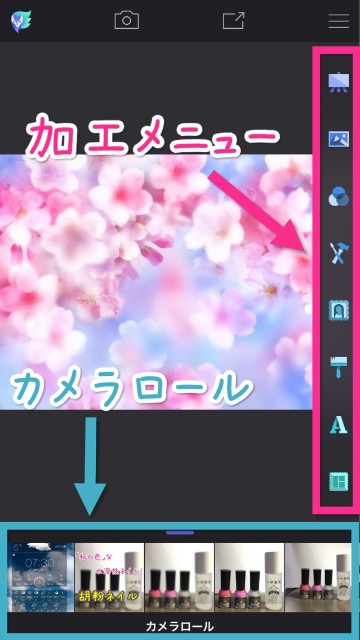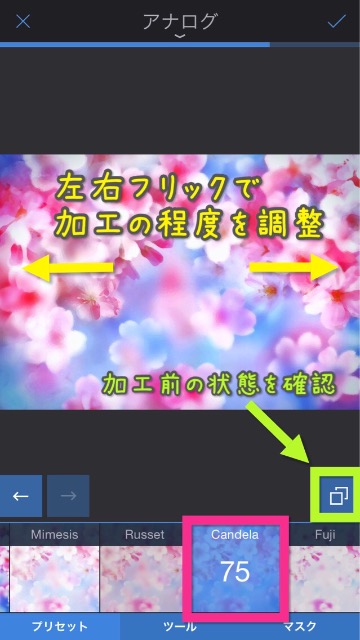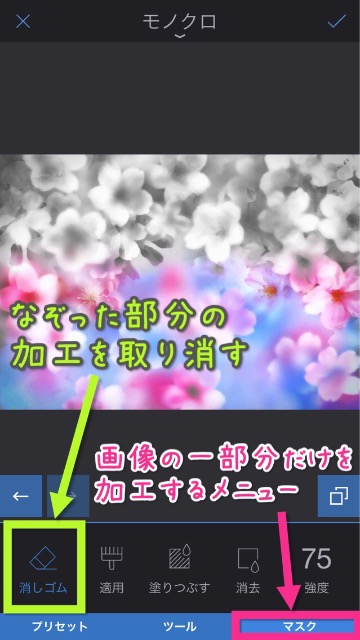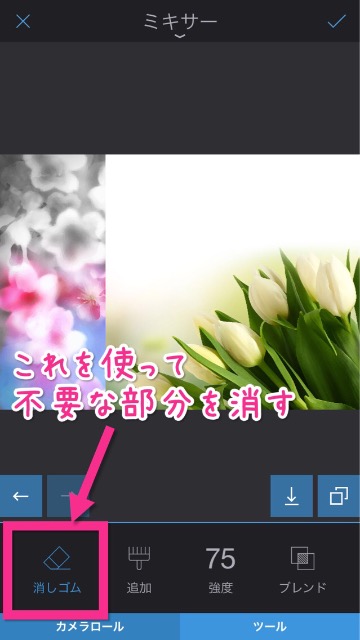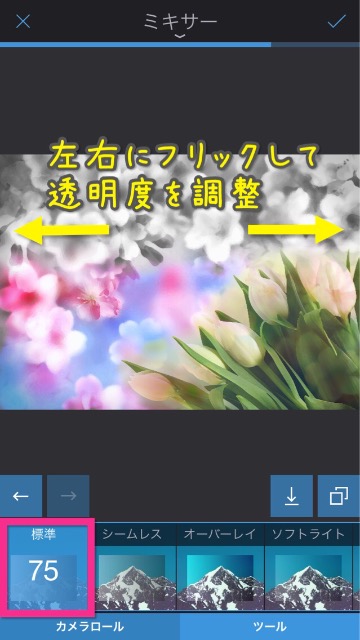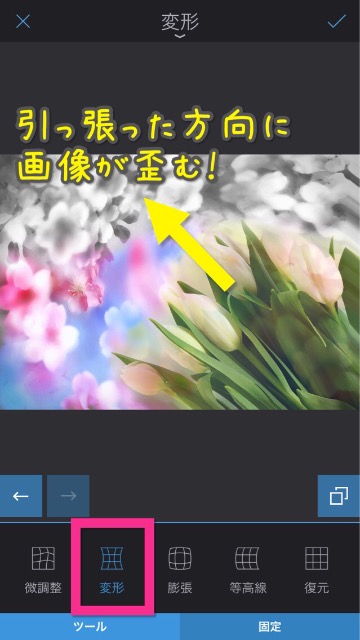「Enlight」ありとあらゆる画像編集がこのアプリだけで出来ちゃうよ!
この記事を読むのに必要な時間は約 6 分 42 秒です。
どうも、先週末の花組観劇の余韻が未だに抜けない怜香@Ray_mnzkです。
今日の午前中なんて、もうすっかり脳内再生できるようになったショー「宝塚幻想曲」の主題歌を口ずさみながら仕事してたらあっという間に終わってしまいましたよ。しかも結構仕事捗ったという。素晴らしい効果……ww
あっでも私このショーの主題歌が好きすぎて、聴くと妙に泣けてきてしまうのがね……!いや、いいんだけど!(笑)
さて、今日はなかなかにすごい画像編集アプリをご紹介します。
「Enlight」というiOSアプリです!
現在400円の有料アプリ。今は発売記念ということで期間限定で半額なのだそうです。
![]() Enlight
Enlight
カテゴリ: 写真/ビデオ, ライフスタイル
とにかく加工の種類が豊富!
この「Enlight」、何が凄いって画像加工の種類がめちゃくちゃ豊富なこと!
画像を傾けてみたり、歪めてみたり、明るさや色彩を変えてみたり、フィルターかけてみたり、グラデーションかけてみたり、ぼかしを入れてみたり、他の画像を重ねてみたり、半透明の柄エフェクト入れてみたり、フレームをつけてみたり……
とにかく、「できないことなんてあるの!?」って思うぐらい色々なことができます。
しかも、それらの加工を、画像の一部分だけに適用させることもできるんです!
では、今回は「花のイラスト・画像・フリー素材 百花繚乱」様より以下の画像(縮小処理をしました)をお借りして、実際に加工してみようと思います。
基本的な加工方法
まずは最初の画面から。
画面の下側がカメラロール。このままでも選べますが、上方向にスワイプすると、画面いっぱいにカメラロールが表示されて選びやすくなります。
また、右側は加工メニュー。左にスワイプするとメニュー名が表れ、右にスワイプすると隠せます。
では上の画像に表示されている桜の画像を加工してみます。
右のメニュー、上から3番目にあるアイコンをタップし、その中にある「アナログ」というメニューを選んでみました。
下のリストから好きなフィルターを選びます。
上の画像部分を左右にフリックすると、フィルターのかけ具合を調整することができます。また、右下のアイコンを長押しすると、その間だけ加工前の画像を確認することが出来ます。
今回は、少し鮮やかになるようなフィルターをかけてみました。
画像の一部分だけを加工できる!
上記のような加工は、概ねどの画像編集アプリでも出来ることかと思います。
このアプリの凄いところはこれからです。
画像の一部分にだけ、加工を施すことができるのです!
今度は加工メニュー上から3番目のアイコンをタップした中にある「モノクロ」メニューを選び、画像をモノクロにしてみました。
一旦画像全体がモノクロになりますが、そこから右下の「マスク」という部分をタップします。
すると、以下のような画面になります。
この「マスク」というのが、画像の一部分にのみ加工を施すメニューです。
左側の「消しゴム」を選択した状態で画像をなぞると、その部分だけ今施した加工が消えます。
上の図は、「消しゴム」選択状態で画像の下半分だけをなぞった状態です。下半分のモノクロ加工が消え、上半分だけモノクロ加工状態になっています。
ちなみに、「消しゴム」の隣の「適用」を選択すると、「消しゴム」で消した加工を復活させることができますよ。
他の画像を重ねる!
さらに、画像の上から別の画像を重ねることもできます!
加工メニュー上から4番目のアイコンをタップした中にある「ミキサー」というメニューを選びます。
すると最初の画面と同じように、画像の下にカメラロール一覧が表れます。重ねたい画像を選ぶと、加工中の画像の上に、選んだ画像が重なって表示されます。
白いチューリップの画像を重ねてみました。
しかしこのままでは、重ねたチューリップ画像の背景が邪魔です。
そこで、左下の「消しゴム」を使って、要らない部分の背景を消します。
さらに右端の「ブレンド」というアイコンをタップすると、重ね方の種類を変えたり、透明度を変更したりできます。
少しばかり半透明にした状態で、背景を消した白いチューリップの画像を重ねてみました。
画像を歪めてしまうこともできる!
最後に、この「Enlight」で出来る加工の中でも特に面白い類の加工を施してみます。
なんと、画像の一部を歪めてしまうのです!
加工メニュー上から4番目のアイコンをタップした中にある、「変形」というメニューを選びます。
今回はその中から、左から2番目の「変形」を選んでみました。
このメニューを選択した状態で画像をなぞると、なぞった方向に画像が歪みます。上の画像、先ほどまでの画像に比べ歪んでいるのがお分かりでしょうか。
他にも、画像の一部だけ膨らませてみたり、等高線のような歪みを施すこともできます。画像の印象ががらりと変わるので、いじってみるだけでも面白いかもしれません(やりすぎると原型留めなくなりますので注意)。
他にも様々な加工が出来る!
というわけで、最終的にこんな画像が出来上がりました。どう見てもセンスないのはご容赦ください……orz
今回紹介した加工は、「Enlight」で出来る加工のうちほんの一部です。他にもたくさんの加工手段がありますので是非試してみて下さいね!
初めて加工する時はメニューごとにヘルプが表示されますから、そこで加工方法を確認できますよ。
これ、人物の画像を使うとかなり綺麗な加工画像が作れそうです。私も実際に人物画像を使って加工してみました。色味を変えて、画像重ねを活用して人物画像の背景を変えてみるだけでも相当印象変わるので面白いですよ!
有料アプリではありますが、「画像加工をよくやる!」という方は是非使ってみて下さい!
![]() Enlight
Enlight
カテゴリ: 写真/ビデオ, ライフスタイル
今日のあとがき
いやー、この「Enlight」めっちゃ面白いです!今日の休憩時間は手持ちの画像使ってこの「Enlight」で加工しまくって遊んでいましたww
今まで画像加工アプリはいくつか使い分けてきましたが、もうこの一つだけでよさそうです。唯一出来なさそうなのは透過画像作成かな?もしかしたら出来るのかもしれない……また調べてみよう。
興味を持たれた方は、今半額セール中ですのでこの機会に入手しておいてくださいね!
関連記事
-

-
画像注釈アプリAnnotableが便利すぎる!記事説明スクショ作りが超捗るよ!
今まで画像注釈アプリとして愛用してきたMarkeeがiOS13で使えなくなってしまったため、代替となるアプリは無いものかと探した結果見つけたのが、画像注釈アプリ「Annotable」だった。使ってみると思いの外便利だったので、紹介してみることにする。
-

-
普段のネットサーフィンからブログ記事を生み出せる。ブロガー御用達ブラウザ「するぷろーら」アップデートで検索・共有機能が超強化!
6月20日、ブロガー御用達ブラウザ「するぷろーら」がバージョン5.0にメジャーアップデートした。検索・共有機能が大幅に強化され、さらに「ネット上からネタを拾ってブログ記事にする」力が増したと感じたので、早速ご紹介する。
-

-
使ったお金もログ取り始めてみました
この記事を読むのに必要な時間は約 5 分 42 秒です。 今日も今日とて花組「風の次郎吉」を観て参りました怜香です。いやもう本当に面白くて元気が出る。明日からも頑張るぞーって思えます。 私のお目当ては …
-

-
唐突にApple Watchが欲しくなったので買ってみた。購入に至った理由を語ってみる
2019年8月下旬、最新版発売を間近に控えたタイミングであえてApple Watchの購入に踏み切った。それまで購入する気はなかったというのに何故突然購入を決めたのか、その理由をまずは語ってみる。
-

-
私がiPhoneでブラウザを複数使い分けている理由。自分に合った使い方をするための、あえての役割分担。
皆さんは、iPhoneで使うブラウザはSafariだけだろうか?恐らくそういう方が多いだろう。しかし筆者はあえてSafariだけでなく、他のブラウザも併用している。何故そんなことをするのか……今回はそれを語ってみようと思う。
-
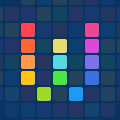
-
EvernoteにwebクリップするWorkflow作ってみました
この記事を読むのに必要な時間は約 4 分 39 秒です。 昨日朝の通勤中、愛用のワイヤレスイヤホンが突然壊れて難儀していた私です。どういうわけか充電もまだ残っているはずなのに電源が落ちて、それっきりい …
-

-
自動貯金アプリFinbeeで無意識に貯金できる!これならきっと続くはず!
貯金なんてどうせ続かない、貯金しようなんて到底思えない……そんな貯金の苦手な人・貯金のやる気がない人に贈る、自動貯金アプリ「Finbee」のご紹介。
-

-
ATOK for iOSを使ってMemoflowyでのペースト作業を楽にしよう!
Workflowyに手軽にメモを取るためのアプリ「Memoflowy」。しかし唯一面倒なのが、書いたメモをペーストすることでしかWorkflowyに書き込みができない点だ。今回はそんなペースト作業を少しでも楽にする手段として、ATOK for iOSを使うことで長押しメニューを開くことなくペーストを行う方法を紹介する。
-

-
いつもと一味違うアイキャッチを作ってみない?PC・スマホ・ブラウザで使える画像加工アプリ「Fotor」が便利!
PC・スマホのみならず、ブラウザでも使える画像加工アプリ「Fotor」。今回は特に豊富な設定が可能な「文字挿入機能」を中心に紹介してみることにする。(※この記事はFotorご担当者さまより依頼をいただいて執筆したものです)
-

-
「CopyCenter2」よく使うHTMLタグを保存して使い回そう!
この記事を読むのに必要な時間は約 0 分 40 秒です。 どうも、お茶会が終わって気づけば花組公演もあと3日であることに気づいて寂寥感を感じている怜香@Ray_mnzkです。 公演には終わりがつきもの …